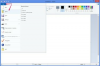Откройте Excel, введите счет в поле поиска вверху окна и нажмите Входить. Найдите Простой счет-фактура предоставлено Microsoft для использования в качестве примера. Щелкните значок, а затем щелкните Создавать.
Входить 1000 в камере L8 рядом с текстом «Счет №». Это будет базовый номер счета-фактуры. Остальную часть счета можно изменить в соответствии с вашими потребностями. По завершении сохраните изменения в файле с поддержкой макросов, используя XLSM формат.
Выберите Вид вкладка, а затем щелкните Макросы на ленте. Нажмите Запись макроса из раскрывающегося списка и введите имя макроса, ярлык и описание, как показано выше. Нажмите Ok. В этом примере шаги макроса будут вводиться вручную. Нажмите Макросы снова на ленте, а затем Остановить запись.
Нажмите Макросы снова на ленте и выберите Просмотр макросов. Выделите InvNum макрос, который вы только что создали, и щелкните Редактировать. Введите следующий текст под зелеными комментариями, как показано выше.
L8 поле номера счета-фактуры и диапазон
От B14 до K38 - это область данных счета. Нажмите Ctrl-S чтобы сохранить макрос в редакторе Visual Basic, а затем вернуться в электронную таблицу Excel и нажать Ctrl-S чтобы сохранить рабочий лист. Нажмите Ctrl-N для увеличения номера счета-фактуры.Когда вы открываете лист счета-фактуры с поддержкой макросов Простой invoice1.xlsm в этом примере нажмите Ctrl-N для увеличения номера счета на единицу. Заполните счет как обычно, а затем нажмите кнопку Файл вкладку на ленте и выберите Сохранить как. Введите имя файла и выберите Книга Excel (* .xlsx) в Сохранить как поле типа. Нажмите Сохранять и ваш счет-фактура сохраняется без макроса, в то время как ваша исходная копия готова для создания другого счета-фактуры.